报告页|计数器:惠普m154A M154NW M180N M181FW m153n 彩色激光打印机 【附打印报告、恢复出厂设置、清零复位方法、打印清洁页、屏幕错误信息解答】 二〇一七年十二月十八日
2017-12-26

1】手机版-点下面直接打开 ;2】电脑版-复制下面的链接到电脑浏览器地址栏可以直接下载
惠普m154A M154NW M180N M181FW m153n 彩色激光打印机 使用手册
------------------------------------------
惠普154系列m180n-m181n系列彩色激光打印机售后解决方案.
https://share.weiyun.com/5wb90Il
------------------------------------------
维修手册
------------------------------------------
下面的维修手册可以参考一下
------------------------------------------
惠普m252n m252dw m277n m277dw 彩机 维修手册 英文版 惠普m154A M154NW M180N M181FW 惠普m253n m253dw m254n m254dw M280NW M281FDN M281FDW 可以参考 附拆机图解
------------------------------------------
a. 按住“继续” 按钮,直到“就绪” 指示灯开始闪烁。
b. 松开“继续” 按钮
i. 按住“继续” 按钮,直到“就绪” 指示灯开始闪烁。
ii. 松开“继续” 按钮
粉严重不足”消息
碳粉盒中碳粉不足: 当碳粉盒中的碳粉不足时,打印机会发出指示。实际的碳粉盒剩余寿命可能不
同。考虑备好备用碳粉盒,在打印质量无法接受时进行安装。此时不需要更换碳粉盒。
碳粉盒中碳粉严重不足: 当碳粉盒中的碳粉严重不足时,打印机会发出指示。实际的碳粉盒剩余寿命
可能不同。考虑备好备用碳粉盒,在打印质量无法接受时进行安装。此时不需要更换碳粉盒,除非打
印质量无法接受。
HP 高级保护保修到期时,将在“耗材状态”页面或 EWS 中显示一则消息,指示此耗材的 HP 高级保护
保修已终止。
更改“严重不足”设置
可更改在耗材达到严重不足状态时打印机的反应方式。安装新碳粉盒时,您不必恢复这些设置。
1. 打开 HP 嵌入式 Web 服务器 (EWS):
直连的打印机
a. 打开 HP Printer Assistant。
● Windows 10: 从开始菜单中,单击所有应用程序,单击 HP,然后选择打印机名称。
● Windows 8.1: 单击开始屏幕左下角的向下箭头,然后选择打印机名称。
● Windows 8: 右击开始屏幕上的空白区域,单击应用程序栏中的所有应用程序,然后选
择打印机名称。
● Windows 7、 Windows Vista 和 Windows XP: 从计算机桌面中,单击开始,选择所有程
序,单击 HP,单击打印机的文件夹,然后选择打印机名称。
b. 在 HP Printer Assistant 中选择打印,然后选择 HP 设备工具箱。
联网的打印机
a. 打印配置页,以确定 HP 地址或主机名称。
i. 按住“继续” 按钮,直到“就绪” 指示灯开始闪烁。
ii. 松开“继续” 按钮。
b. 打开 Web 浏览器,然后在地址行中,按照打印机配置页上所示键入该 IP 地址或主机名称。按
计算机键盘上的 Enter 键。随后将打开 EWS。
注: 如果 Web 浏览器显示一条消息,指示访问该网站可能不安全,则选择继续浏览该网站的
选项。访问此网站不会损害计算机。
2. 选择系统标签,然后选择耗材设置。
3. 从严重不足设置(黑色碳粉盒) 中择以下选项之一: 或严重不足设置(彩色碳粉盒): 下拉列
表:
● 选择停止选项,将打印机设为停止打印,直到更换碳粉盒或成像鼓。
● 选择提示选项,将打印机设为停止打印,并提示您更换碳粉盒。您可以确认提示并继续打
印。
● 选择继续选项,将打印机设为在碳粉盒或成像鼓中碳粉严重不足时警告您,但继续打印。
订购耗材

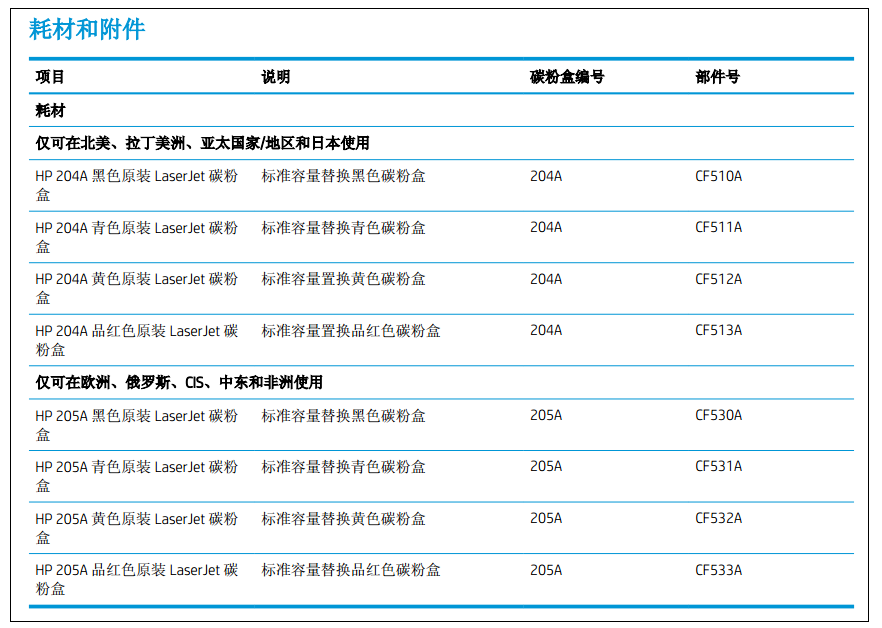
如果恢复工厂设定的默认值,可将所有打印机和网络设置重置为工厂默认设置。将不重置页数、纸盘
尺寸或语言。要将打印机恢复为工厂默认设置,请按以下步骤操作。
注意: 恢复工厂设定的默认值可将所有设置重置为工厂默认设置,同时还将删除内存中存储的任何页
面。
1. 打开 HP 嵌入式 Web 服务器 (EWS):
直连的打印机
a. 打开 HP Printer Assistant。
● Windows 10: 从开始菜单中,单击所有应用程序,单击 HP,然后选择打印机名称。
● Windows 8.1: 单击开始屏幕左下角的向下箭头,然后选择打印机名称。
● Windows 8: 右击开始屏幕上的空白区域,单击应用程序栏中的所有应用程序,然后选
择打印机名称。
● Windows 7、 Windows Vista 和 Windows XP: 从计算机桌面中,单击开始,选择所有程
序,单击 HP,单击打印机的文件夹,然后选择打印机名称。
b. 在 HP Printer Assistant 中选择打印,然后选择 HP 设备工具箱。
联网的打印机
a. 打印配置页,以确定 HP 地址或主机名称。
i. 按住“继续” 按钮,直到“就绪” 指示灯开始闪烁。
ii. 松开“继续” 按钮。
b. 打开 Web 浏览器,然后在地址行中,按照打印机配置页上所示键入该 IP 地址或主机名称。按
计算机键盘上的 Enter 键。随后将打开 EWS。
注: 如果 Web 浏览器显示一条消息,指示访问该网站可能不安全,则选择继续浏览该网站的
选项。访问此网站不会损害计算机。
2. 在系统标签上,单击左侧导航窗格中的保存和恢复。
3. 在恢复默认值区域中,单击恢复默认值按钮。
打印机会自动重新启动。
使用以下步骤从 HP.com 手动下载并安装固件更新实用程序。
注: 此方法是唯一可用于通过 USB 电缆连接到计算机的打印机的固件更新选项。此方法还适用于联网
的打印机。
注: 您必须已安装打印驱动程序,才能使用此方法。
1. 访问 www.hp.com/go/support,选择您所在国家/地区及语言,然后单击获取软件和驱动程序链接。
2. 在搜索字段中键入打印机名称,按 ENTER 按钮,然后从搜索结果列表中选择该打印机。
3. 选择操作系统。
4. 在固件部分下,查找固件更新实用程序。
5. 单击下载,单击运行,然后再次单击运行。
6. 实用程序启动后,从下拉列表中选择打印机,然后单击发送固件。
注: 要在更新过程前/后打印配置页来验证已安装的固件版本,请单击打印配置。
7. 按照屏幕上的说明完成安装,然后单击退出按钮关闭实用程序。
a. 打开 HP Printer Assistant。
● Windows 10: 从开始菜单中,单击所有应用程序,单击 HP,然后选择打印机名称。
● Windows 8.1: 单击开始屏幕左下角的向下箭头,然后选择打印机名称。
● Windows 8: 右击开始屏幕上的空白区域,单击应用程序栏中的所有应用程序,然后选
择打印机名称。
● Windows 7、 Windows Vista 和 Windows XP: 从计算机桌面中,单击开始,选择所有程
序,单击 HP,单击打印机的文件夹,然后选择打印机名称。
b. 在 HP Printer Assistant 中选择打印,然后选择 HP 设备工具箱。
c. 在系统标签上,单击服务。
d. 在清洁模式区域中,单击开始以开始清洁过程





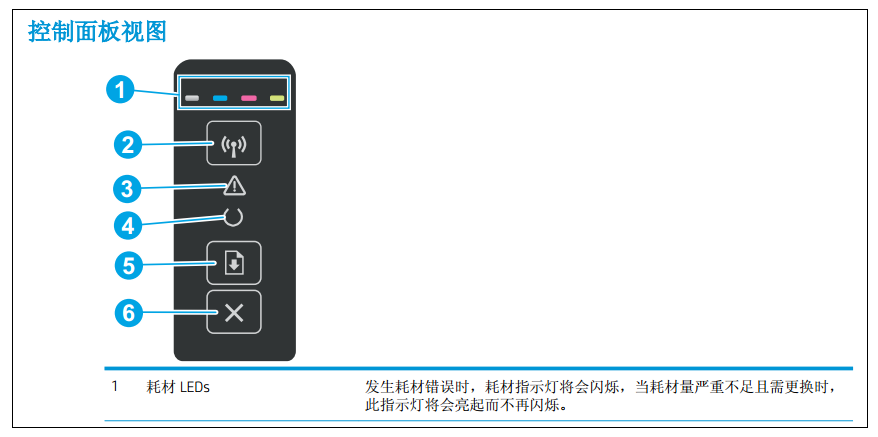

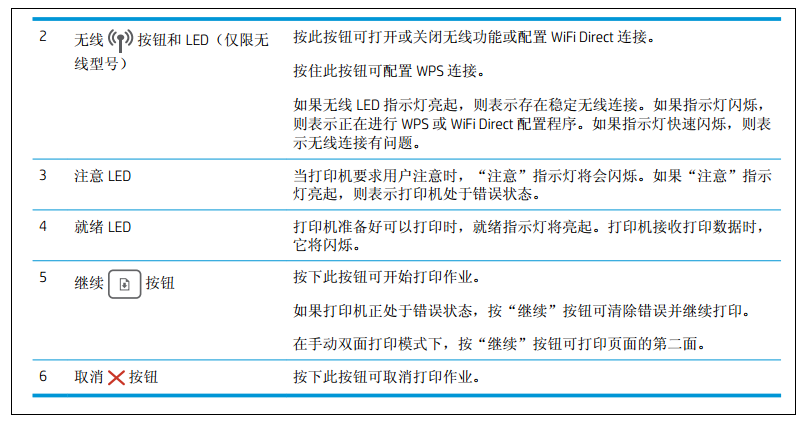



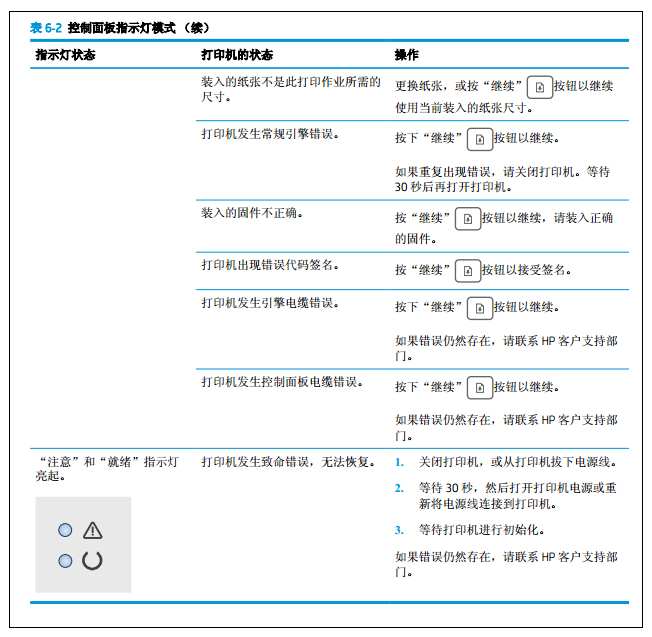
如果打印机需要引起用户关注,控制面板显示屏上就会显示错误代码。
表 6-1 状态指示灯图例
“指示灯熄灭”符号
“指示灯亮起”符号
“指示灯闪烁”符号
表 6-2 控制面板指示灯模式
指示灯状态 打印机的状态 操作
“注意”指示灯闪烁。 打印机处于手动进纸模式。 将正确类型和尺寸的纸张装入进纸盘。按下
“继续” 按钮以继续。
打印机正在处理手动双面打印作
业。
将页面装入进纸盘以打印另一面。按下“继
续” 按钮以继续。
进纸盘中无介质。 在纸盘内装入纸张。
挡盖打开。 检查碳粉盒挡盖是否完全合上。
打印机未能拾取一张纸以处理打印
作业。
确保正确装入纸张,然后按“继续”
按钮以继续。
纸张卡在打印机中。 检查进纸盘、出纸槽和碳粉盒区域中的卡
纸。清除卡纸。按下“继续” 按钮以
继续。
碳粉盒缺失或安装不正确。 检查所有耗材安装到位并安装正确。
碳粉盒中的碳粉严重不足。 更换碳粉盒。
多种耗材的碳粉量严重不足。 更换耗材。
碳粉盒与打印机不兼容,可能是由
于内存芯片缺失或受损。
更换碳粉盒。
多种耗材与打印机不兼容,可能是
由于内存芯片缺失或受损。
更换耗材。
碳粉盒在另一台打印机上受到保
护。
更换碳粉盒。
多种耗材在另一台打印机上受到保
护。
更换耗材。
打印机检测到未授权的碳粉盒。 更换碳粉盒。
打印机检测到多个未授权的耗材。 更换耗材。
碳粉盒传感器出错。 更换碳粉盒。
ZHCN 解释控制面板指示灯模式 55
表 6-2 控制面板指示灯模式 (续)
指示灯状态 打印机的状态 操作
装入的纸张不是此打印作业所需的
尺寸。
更换纸张,或按“继续” 按钮以继续
使用当前装入的纸张尺寸。
打印机发生常规引擎错误。 按下“继续” 按钮以继续。
如果重复出现错误,请关闭打印机。等待
30 秒后再打开打印机。
装入的固件不正确。 按“继续” 按钮以继续,请装入正确
的固件。
打印机出现错误代码签名。 按“继续” 按钮以接受签名。
打印机发生引擎电缆错误。 按下“继续” 按钮以继续。
如果错误仍然存在,请联系 HP 客户支持部
门。
打印机发生控制面板电缆错误。 按下“继续” 按钮以继续。
如果错误仍然存在,请联系 HP 客户支持部
门。
“注意”和“就绪”指示灯
亮起。
打印机发生致命错误,无法恢复。 1. 关闭打印机,或从打印机拔下电源线。
2. 等待 30 秒,然后打开打印机电源或重
新将电源线连接到打印机。
3. 等待打印机进行初始化。
如果错误仍然存在,请联系 HP 客户支持部
门。

扫描开通重新登录查看更多

添加朱师傅微信咨询





